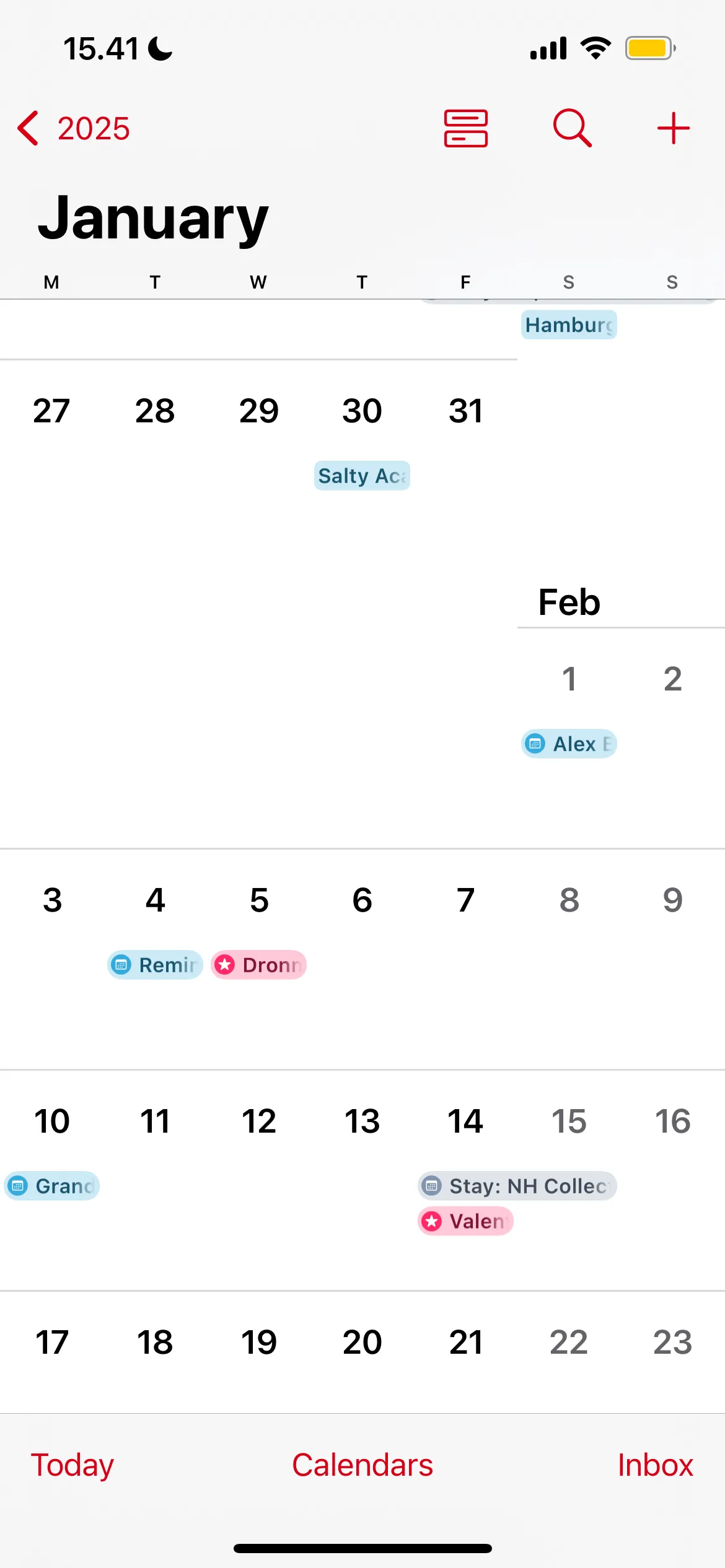Bạn có thường xuyên cảm thấy bối rối khi đứng trước vô vàn lựa chọn font chữ, không biết nên chọn kiểu font nào cho phù hợp với dự án của mình? Sự phân vân về font là một vấn đề phổ biến, và đôi khi nó có thể gây tốn thời gian đáng kể. May mắn thay, Adobe đã tích hợp một tính năng tiết kiệm thời gian vào Photoshop, đó chính là Trình duyệt Font (Font browser). Công cụ mạnh mẽ này được thiết kế để giải quyết những “cơn đau đầu” về typography lớn nhất của bạn, giúp quá trình lựa chọn font trở nên trực quan và hiệu quả hơn bao giờ hết.
Trình Duyệt Font Photoshop là gì?
Danh sách font chữ trong Photoshop giờ đây đã trở nên sống động và linh hoạt hơn rất nhiều. Hãy tưởng tượng bạn đang duyệt qua một danh mục khổng lồ với hơn 25.000 font chữ để lựa chọn. Nhưng thay vì phải cuộn qua một danh sách dài dằng dặc các font không quen thuộc, Trình duyệt Font cho phép bạn xem trước, lọc và so sánh font chữ theo thời gian thực.
Không giống như danh sách thả xuống cũ kỹ, bạn có thể nhanh chóng thử các kiểu chữ tương tự và chọn ra kiểu ưng ý nhất. Sự tự do và đa dạng lựa chọn này tương tự như khi bạn tìm kiếm font trên các website tải font miễn phí. Tuy nhiên, điểm khác biệt là bạn có thể tìm thấy và kích hoạt các font của Adobe ngay trong Photoshop, mà không cần phải chuyển sang một nguồn bên ngoài nào khác.
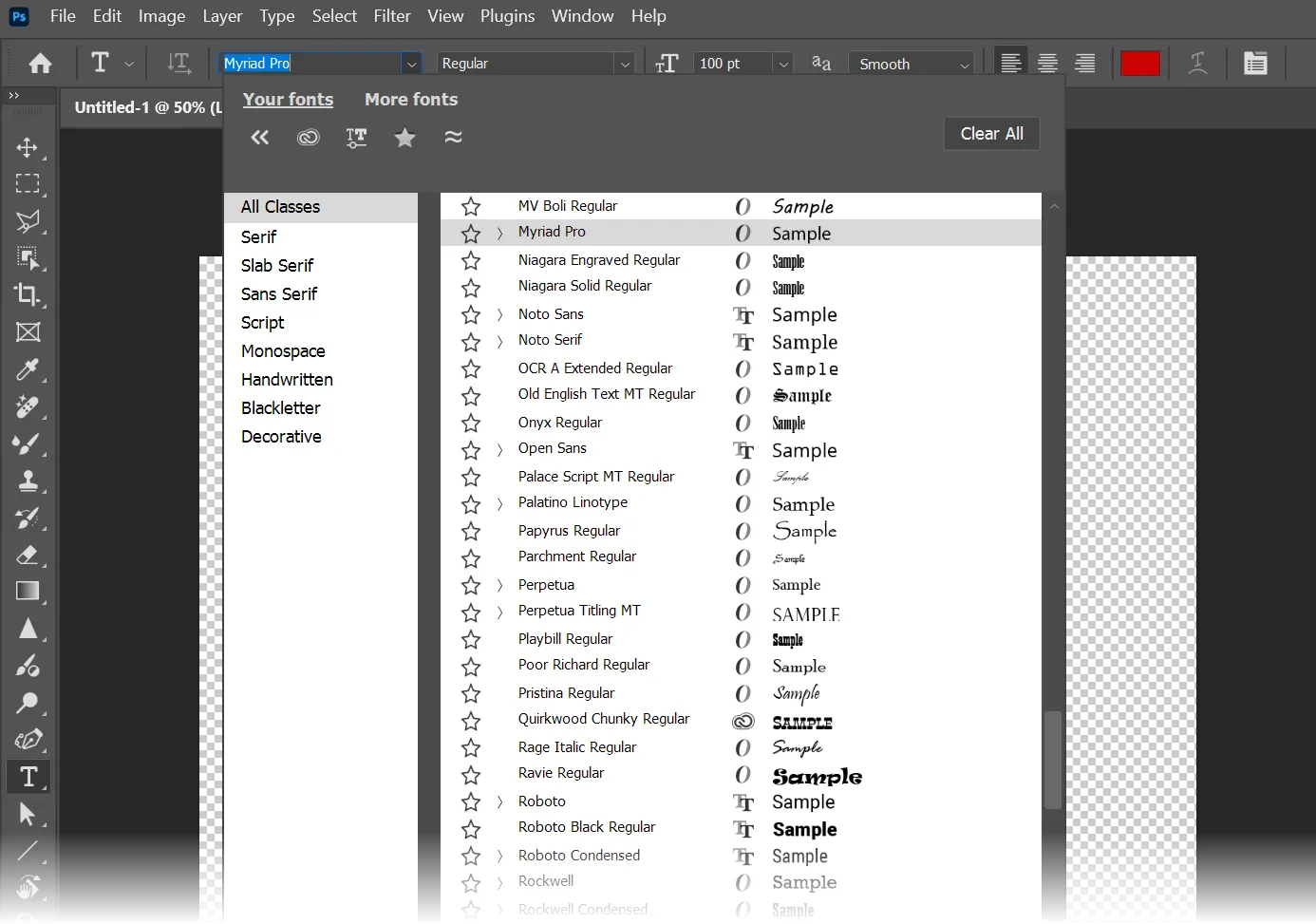 Giao diện Trình duyệt Font Photoshop với tùy chọn xem trước và lọc font chữ
Giao diện Trình duyệt Font Photoshop với tùy chọn xem trước và lọc font chữ
Cần lưu ý rằng không phải tất cả 25.000 font này đều được cài đặt sẵn. Con số này là tổng số font có sẵn trên Adobe Fonts, và bạn cần kích hoạt những font muốn sử dụng từ Adobe Fonts thông qua Creative Cloud.
Tại sao bạn có thể đã bỏ lỡ tính năng này?
Trình duyệt Font ẩn mình ngay trước mắt bạn. Tuy nhiên, do giao diện của Photoshop vốn không hề tối giản, nên rất dễ dàng bỏ qua nó. Nhiều người dùng không nhận ra sức mạnh của Menu Font cho đến khi họ khám phá các tính năng mở rộng của nó, vượt xa danh sách thả xuống tiêu chuẩn.
Danh sách font mở rộng này có sẵn ở ba vị trí khi bạn chọn Type Tool (Công cụ Chữ):
- Options bar (Thanh Tùy chọn)
- Contextual Task bar (Thanh Tác vụ theo ngữ cảnh)
- Properties panel (Bảng Thuộc tính) (khi bạn đang ở trên một lớp Type layer)
Một khi bạn bắt đầu sử dụng, các tính năng chọn font này sẽ giúp bạn thoát khỏi những lựa chọn mặc định nhàm chán và khám phá các cặp font mới mẻ, ví dụ như cách phối hợp các font khác nhau với Calibri. Để luôn cập nhật những lựa chọn font mới nhất, bạn có thể truy cập trực tiếp vào Adobe Fonts trên web.
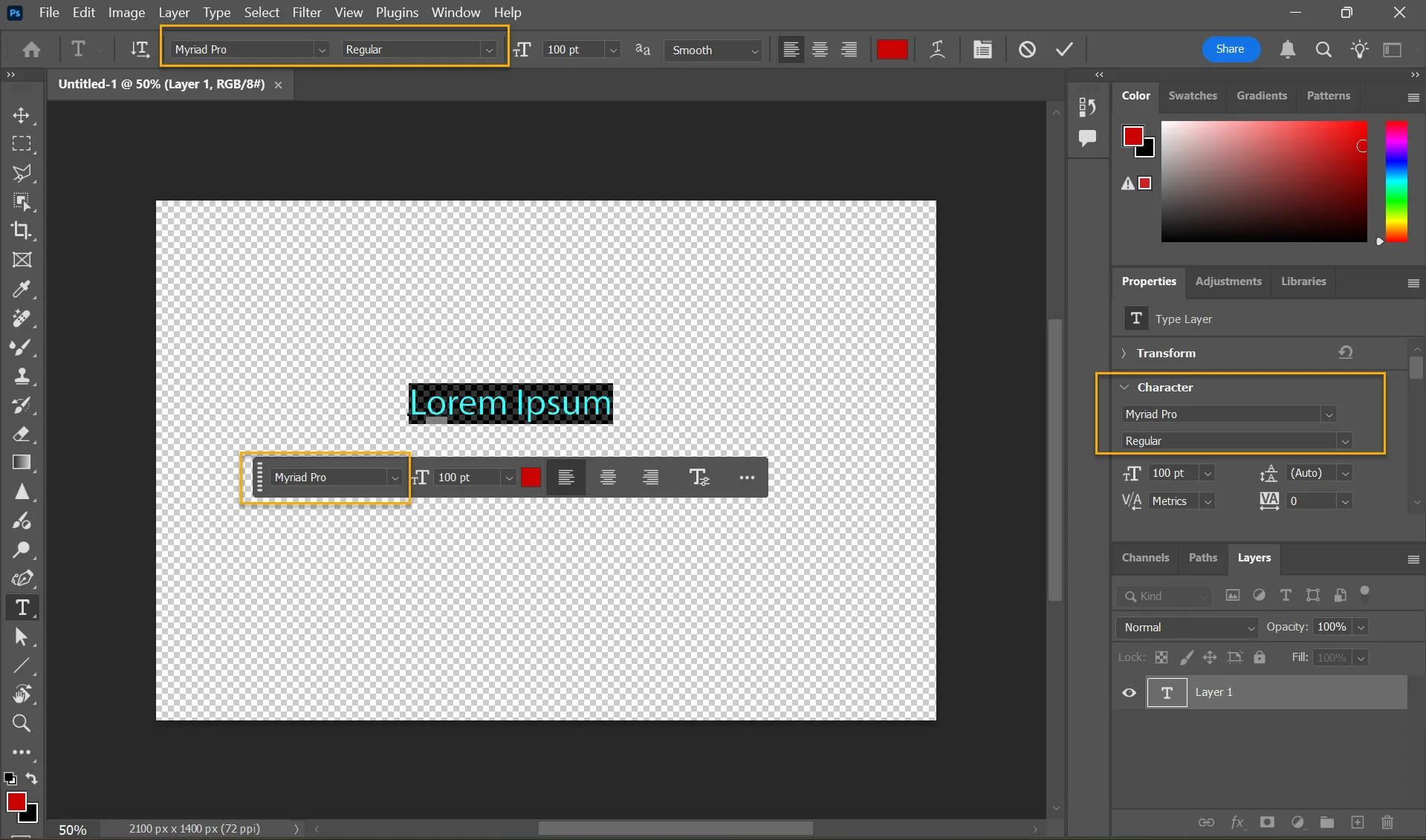 Các vị trí truy cập Trình duyệt Font trong Photoshop: Thanh Tùy chọn, Thanh Tác vụ theo ngữ cảnh và Bảng Thuộc tính
Các vị trí truy cập Trình duyệt Font trong Photoshop: Thanh Tùy chọn, Thanh Tác vụ theo ngữ cảnh và Bảng Thuộc tính
Hướng dẫn sử dụng Trình Duyệt Font (Ngay cả khi bạn không phải chuyên gia Typography)
Trình duyệt Font giúp việc chọn font và kết hợp nhiều font trở nên dễ dàng hơn rất nhiều. Bạn không cần phải là một chuyên gia typography để nâng tầm các thiết kế của mình. Dưới đây là cách tìm kiếm những font chữ lý tưởng và cảm thấy như một chuyên gia:
- Đi tới Character panel (Bảng Ký tự) hoặc Options bar (Thanh Tùy chọn).
- Nhập văn bản bạn muốn định dạng để xem trước các font khác nhau trong ngữ cảnh thực tế.
- Di chuyển con trỏ qua các tên font trong danh sách thả xuống để xem bản xem trước được áp dụng theo thời gian thực vào văn bản của bạn.
- Lọc các tùy chọn của bạn. Sử dụng các danh mục như serif, sans-serif, decorative (trang trí) hoặc handwritten (viết tay) để thu hẹp lựa chọn.
- Sử dụng công cụ Font Similarity (Font Tương tự) nếu bạn thích một font Adobe nào đó nhưng muốn tìm các biến thể nhỏ.
- Kích hoạt Adobe Fonts. Nếu bạn có gói đăng ký Creative Cloud, bạn có thể kích hoạt thêm font trực tiếp từ Trình duyệt Font.
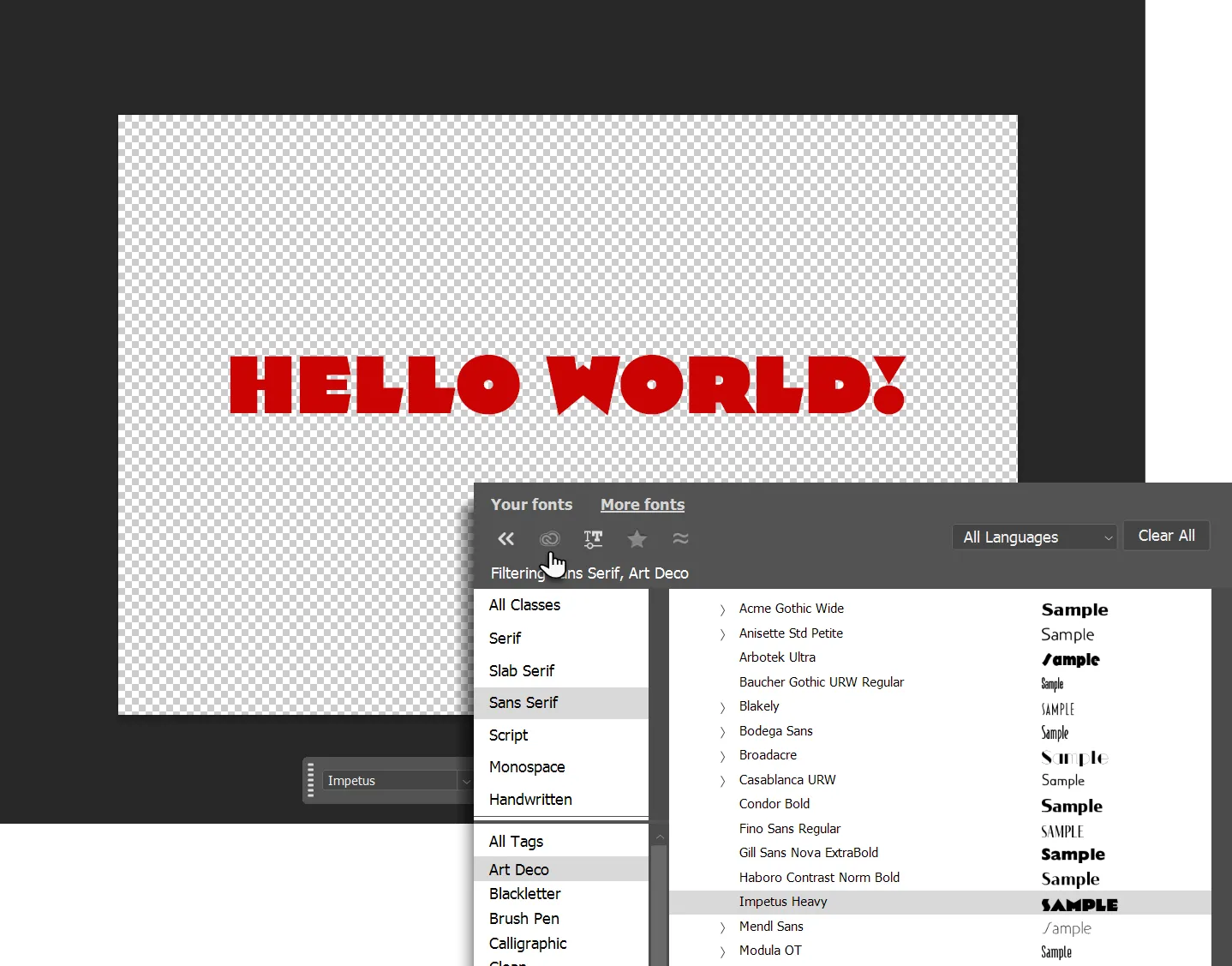 Xem trước font chữ trực tiếp trên văn bản mẫu trong Trình duyệt Font Photoshop
Xem trước font chữ trực tiếp trên văn bản mẫu trong Trình duyệt Font Photoshop
Bạn cũng có thể đánh dấu font yêu thích (Favorites) và sử dụng font đã dùng gần đây (Recent Fonts). Điều này giúp tiết kiệm thời gian bằng cách nhanh chóng thêm các font thường dùng vào mục yêu thích hoặc truy cập các lựa chọn gần đây.
Tại sao bạn nên bắt đầu sử dụng tính năng này ngay hôm nay?
Các công cụ văn bản có thể nói là được sử dụng nhiều nhất trong Photoshop. Trình duyệt Font là một giao diện cung cấp cho chúng ta nhiều cách để làm việc và quản lý font. Hãy cùng điểm qua nhanh các lợi ích chính:
- Thư viện khổng lồ: Với 25.000 lựa chọn typography, nó mở rộng đáng kể các tùy chọn sáng tạo của bạn.
- Tiết kiệm thời gian: Việc tìm kiếm, tải xuống và cài đặt các font Adobe đều diễn ra trong Photoshop, loại bỏ nhu cầu sử dụng các công cụ bên ngoài.
- Xem trước trực tiếp: Bạn có thể xem trước font trực tiếp trên canvas của mình, giúp đưa ra quyết định thiết kế nhanh hơn và chính xác hơn.
- Tổ chức font hiệu quả: Trình duyệt font giúp bạn giữ cho các font của mình được sắp xếp gọn gàng, với các tùy chọn lọc theo nhiều danh mục và đánh dấu yêu thích.
- Đồng bộ liền mạch: Các font mới được tự động thêm vào tất cả các thiết bị của bạn có Photoshop và các ứng dụng Creative Cloud khác.
Trình duyệt Font giúp dễ dàng tìm kiếm font hoàn hảo bằng cách sử dụng các bộ lọc chuyên sâu. Ví dụ, bạn có thể lọc theo phân loại như Serif, Script, và Handwritten. Hoặc, tìm kiếm các font (đặc biệt là Adobe Fonts) có vẻ ngoài tương tự với lựa chọn đầu tiên của bạn. Nhờ thư viện rộng lớn này, bạn không cần phải tìm kiếm các font miễn phí bản quyền cho các dự án của mình nữa.
Bạn sẽ nhận thấy mình có thể nhanh chóng thử nghiệm các cặp font khác nhau và nhận được ý tưởng cho các thiết kế mới. Thay vì nhìn chằm chằm vào một danh sách các tên font khô khan, giờ đây bạn có thể phản ứng trực quan với một font cụ thể thông qua bản xem trước tức thì.
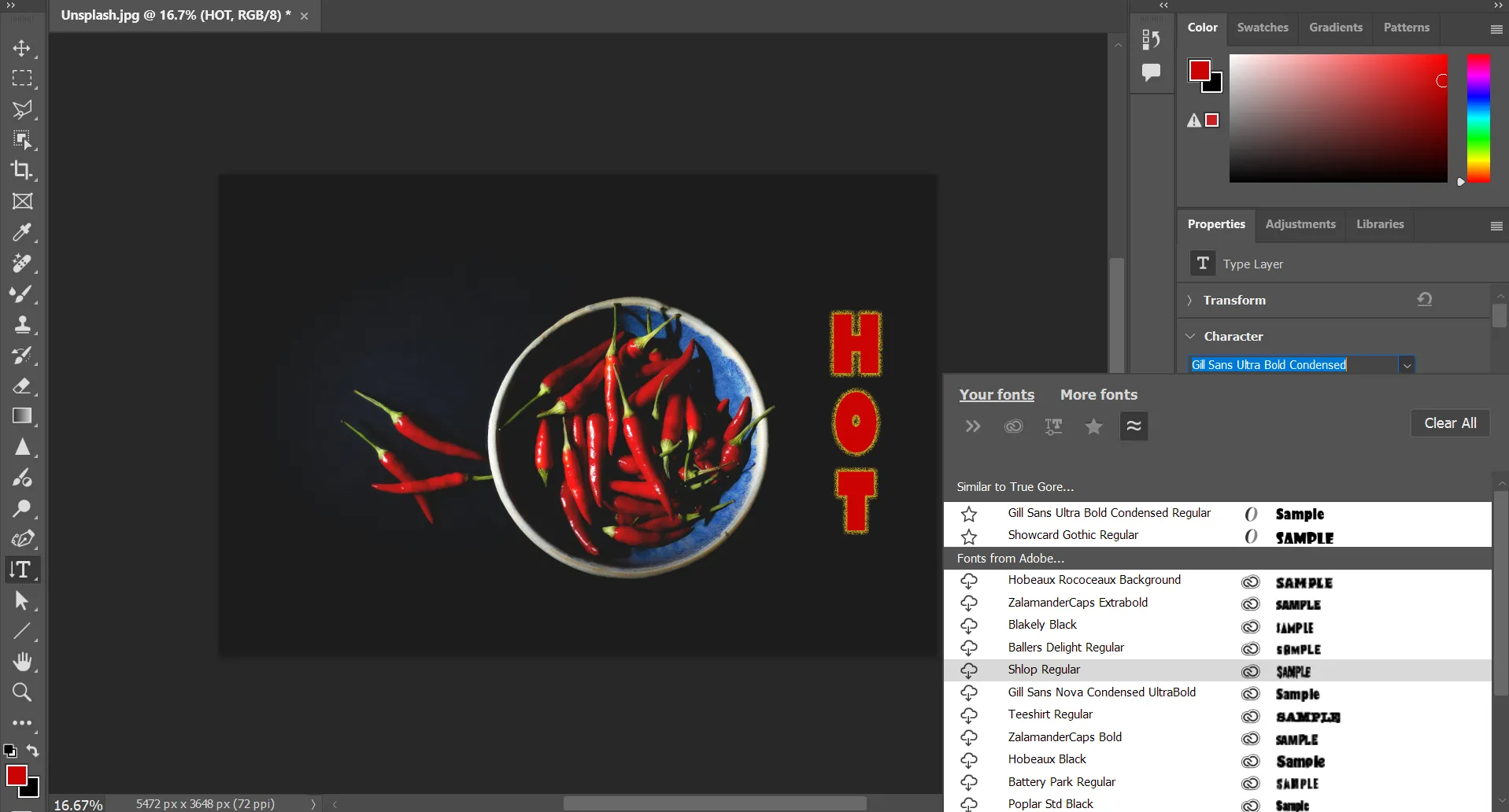 Tính năng tìm kiếm và lọc font chữ tương tự trong Trình duyệt Font của Adobe Photoshop
Tính năng tìm kiếm và lọc font chữ tương tự trong Trình duyệt Font của Adobe Photoshop
Khi bạn mở một tệp có các font bị thiếu, Photoshop sẽ tự động kích hoạt chúng qua web. Điều này giúp bạn cộng tác hiệu quả hơn với các thành viên trong nhóm, những người có thể đang sử dụng các font khác nhau. Bạn sẽ thấy một biểu tượng đồng bộ màu xanh lam trên các Type layers trong bảng điều khiển Layers. Tính năng này chỉ hoạt động nếu font bị thiếu có sẵn trên Adobe Fonts và không phải là font của bên thứ ba.
Ứng dụng Trình Duyệt Font trong các dự án hàng ngày
Bạn không cần phải là một chuyên gia Photoshop hay có kiến thức sâu rộng về các khái niệm typography để tận dụng Trình duyệt Font. Công cụ này là một trợ thủ đắc lực, có thể làm cho lựa chọn font của bạn trông chuyên nghiệp hơn đáng kể.
Hãy thử các ứng dụng thực tế sau đây:
- Gửi thiệp cảm ơn cá nhân hóa: Sử dụng bộ lọc All Tags (Tất cả Thẻ) ở thanh bên trái để chọn font phù hợp với cá tính của người nhận hoặc dịp lễ.
- Thiết kế bài thuyết trình văn phòng ấn tượng: Sử dụng tính năng Similar Fonts (Font Tương tự) trong Trình duyệt Font để tìm các font có mối liên hệ hình ảnh, tạo nên một cái nhìn phối hợp và chuyên nghiệp hơn.
- Tạo poster động lực độc đáo cho PC hoặc bàn làm việc: Font chữ phù hợp có thể thêm cảm xúc hoặc tạo không khí cho bất kỳ bức ảnh nào. Một poster nhắc nhở “Đóng thuế” với font True Gore chắc chắn sẽ “gây sốc” hơn một ghi chú dán đơn thuần.
- Điều chỉnh font để phù hợp với không gian nhỏ hơn: Chọn bộ lọc Show Variable Fonts (Hiển thị Font Biến thiên) để thu hẹp các kiểu chữ có nhiều kiểu dáng, độ dày và độ rộng khác nhau. Font biến thiên mang lại phạm vi rộng hơn về trọng lượng, chiều rộng và kiểu dáng, giúp tăng cường khả năng đọc.
- Sử dụng cho các dự án giáo dục: Tìm kiếm thẻ School (Trường học) trong Trình duyệt Font. Thư viện Adobe Fonts có gần 48 font lý tưởng để thiết kế các dự án cho trẻ em hoặc dạy chúng bằng hình ảnh vui nhộn.
- Nhận diện font từ ảnh: Bạn thích một font cụ thể trong một hình ảnh? Hãy vào Type > Match Font (Chữ > Khớp Font) để xác định font đó. Rất có thể font đó sẽ có sẵn để bạn sử dụng trong danh mục của Photoshop.
- Sử dụng với AI tạo sinh (Generative AI): Kết hợp Generative AI với các font chữ đẹp mở ra nhiều tùy chọn sáng tạo. Ví dụ, bạn có thể tạo các bản mockup để in áo phông hoặc đóng dấu một thiết kế độc đáo lên bất kỳ sản phẩm nào khác.
Thanh công cụ font cũ đã phục vụ chúng ta trong nhiều năm, nhưng Trình duyệt Font được thiết kế lại là một không gian tương tác hơn rất nhiều để thử nghiệm. Ngay cả khi bạn không phải là nhà thiết kế Photoshop chuyên nghiệp, công cụ này cũng đã giúp bạn chuyển từ câu hỏi “Đây là font gì?” sang câu khẳng định “Đây chính là font tôi cần!”.